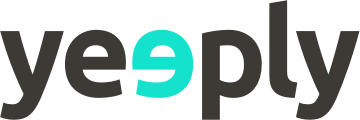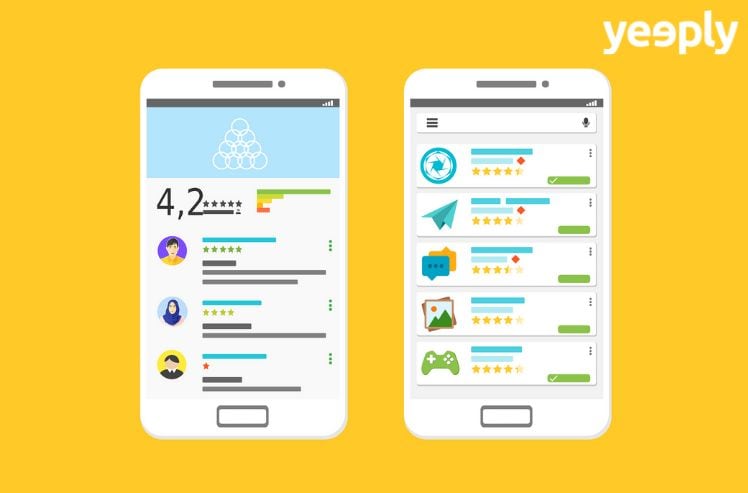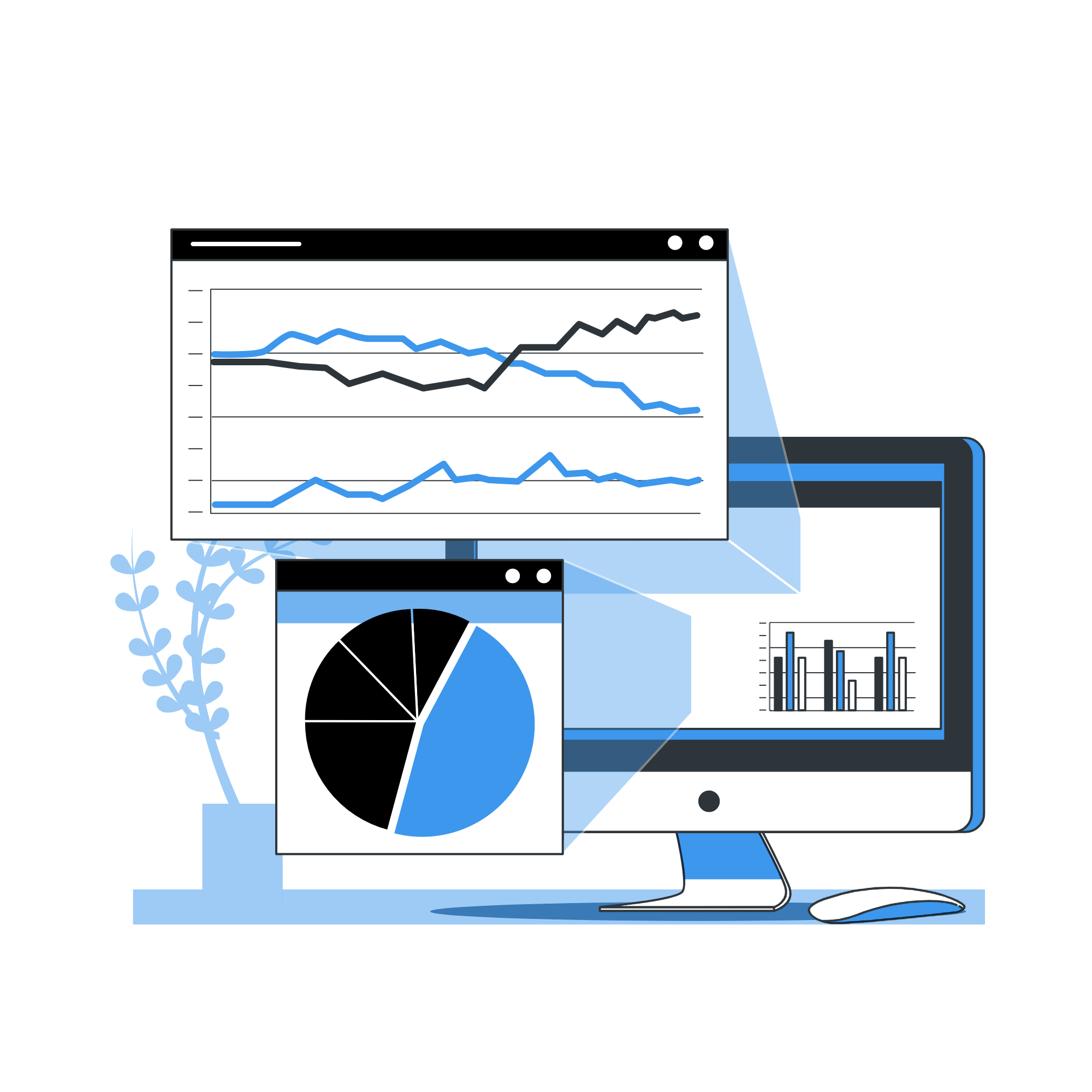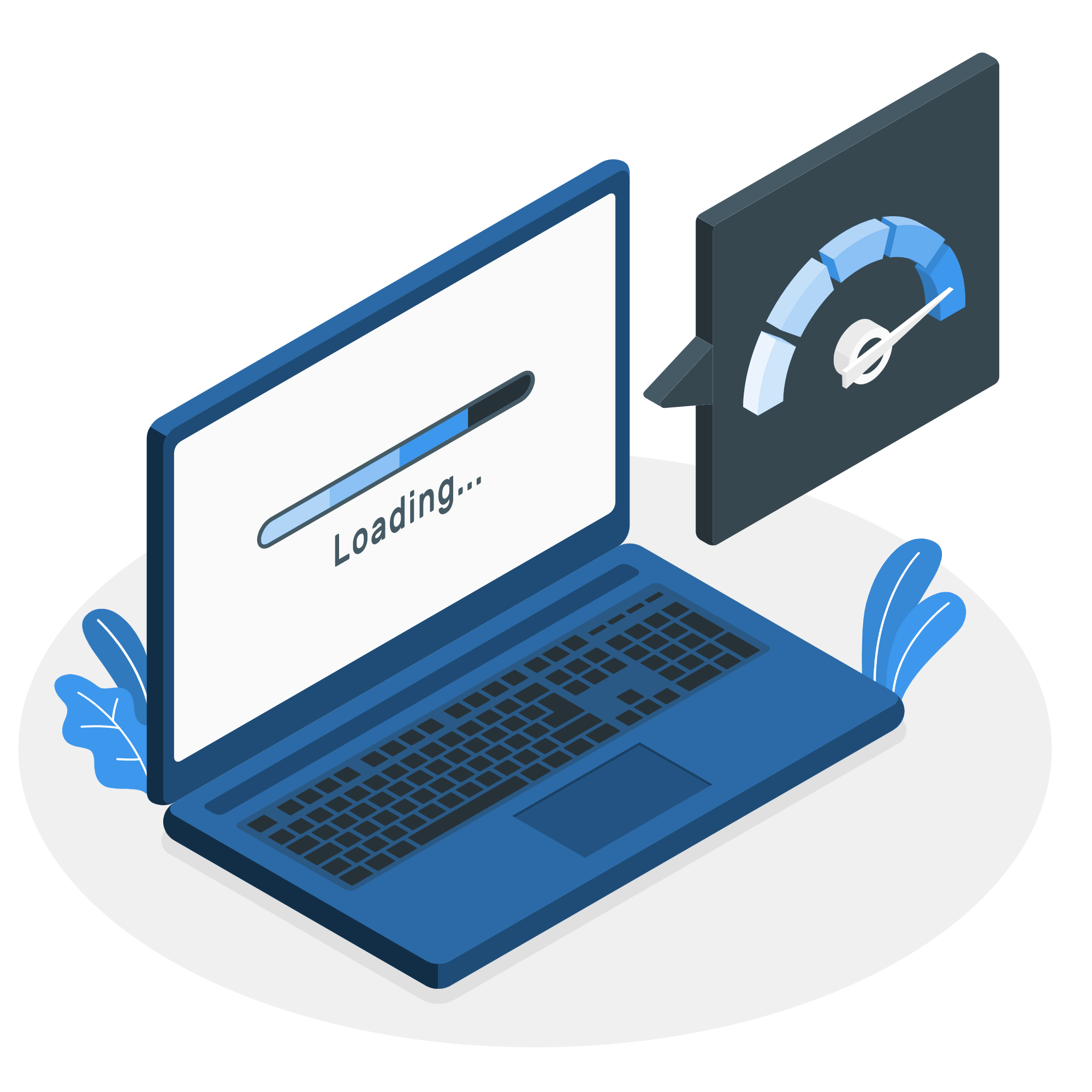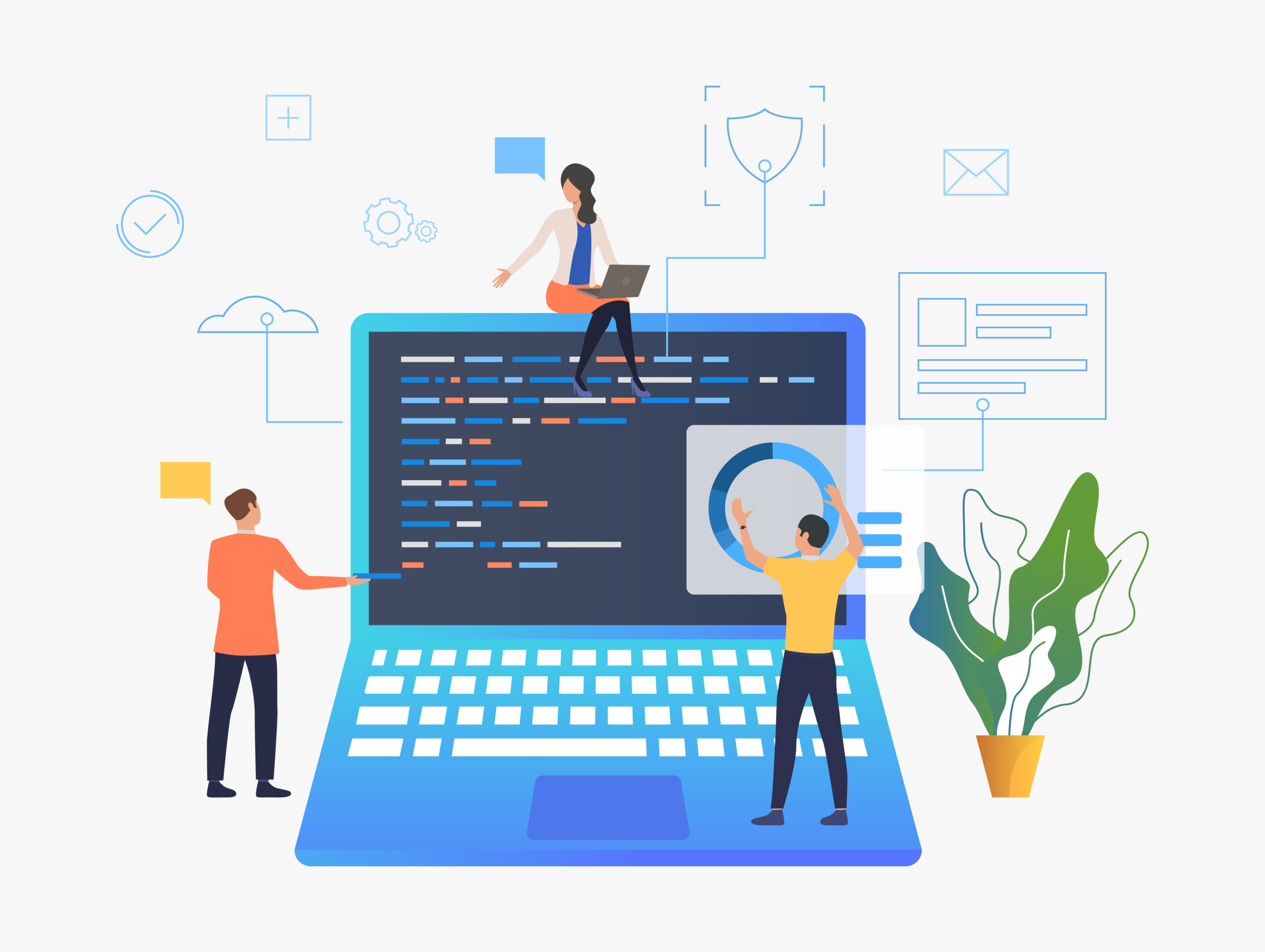Una vez acabada la fase de desarrollo de la app y pruebas, llega la prueba de fuego: subir tu app a Google Play. Es el momento de presentarla a los usuarios y esperar a que lleguen las descargas.
Si es tu primera vez y quieres saber cómo crear una cuenta en Play Store o qué debes hacer para publicar una app, en Yeeply hemos preparado esta guía detallada. Descubre paso a paso cómo publicar una app android.
Como subir tu app a Google Play paso a paso
Una vez tengas varias aplicaciones subidas, verás que el proceso es más sencillo. Sin embargo, publicar una aplicación por primera vez puede imponer si no conoces el proceso.
Google Play tiene toda una serie de normas y requerimientos que deberás cumplir para asegurarte de que tu app llega a los usuarios. Toma nota de nuestros consejos.
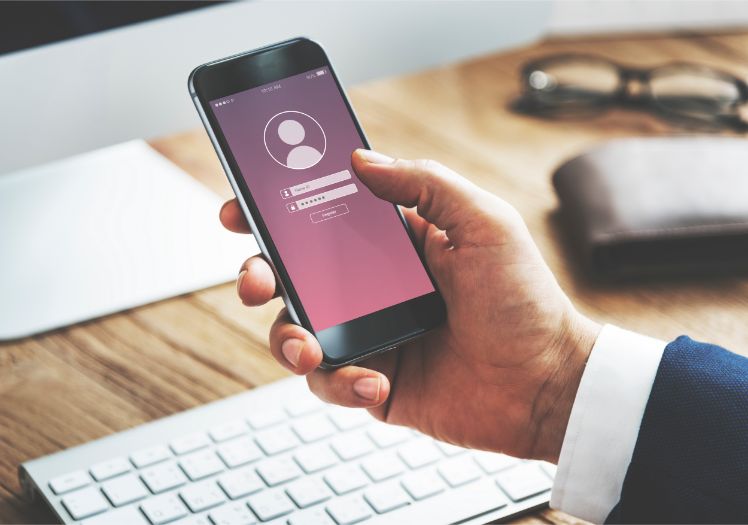
Paso 1: Crea una cuenta de desarrollador
Si es la primera vez que subes una aplicación, necesitas crear una cuenta de desarrollador en Google Play. Para ello, necesitarás una cuenta de Google e ir proporcionando la información que te solicitan.
Una vez aceptes el acuerdo de distribución para desarrolladores, debes pagar la cuota de registro: un único pago de 25 USD. A continuación, puedes incluir la información de tu cuenta. A los usuarios se mostrará tu nombre de desarrollador, pero luego puedes agregar más información de contacto: sitio web, email de contacto y dirección física.
Además, si tu app incluye compras en la app o es de pago, también deberás configurar un perfil de pagos. Este perfil te permitirá controlar los pagos mensuales además de acceder a los informes de ventas desde Play Console.
Si es la primera vez que subes una aplicación, necesitas crear una cuenta de desarrollador en Google Play
Paso 2: Crear nueva app
Ahora que ya has configurado tu cuenta en Play Console, es el momento de subir tu app a Google Play.
En el menú, selecciona ‘Todas las aplicaciones’ y haz clic en ‘Crear Aplicación’. Ahora debes seleccionar el idioma predeterminado y agregar el título de tu app que aparecerá en la tienda. Aunque si tienes dudas, no te preocupes: podrás cambiarlo más adelante.
Llegados a este punto, tan sólo queda hacer clic en ‘Crear’.
Paso 3: Completa la ficha de Play Store
Antes de que puedas publicar tu app, debes completar la ficha de la app de Play Store. Se trata de la información que verán los usuarios y que permitirá que te encuentren a través de las búsquedas.
Por ello, pese a que hay campos obligatorios y otros opcionales, nuestra recomendación es que los completes todos. Cuanta más información, más fácil será que aparezcas en búsquedas.
- Detalles del producto. Es uno de los puntos más importantes. Debes indicar el nombre de la app (50 caracteres máximo), una descripción breve (80 caracteres máximo) y la descripción completa (4.000 caracteres). En el nombre siempre debe aparecer la keyword que creas que te aportará más tráfico. Ten en cuenta realizar un estudio de palabras clave para tomar la decisión. Sin embargo, tampoco debes incluir palabras clave sin sentido sólo por captar tráfico. Si lo haces, podrías provocar la suspensión de la app en Google Play.
- Recursos gráficos. Solo hay una oportunidad para causar una buena impresión. Cuida las capturas de pantalla y vídeos que incluyas en la descripción de tu app. Puedes incluir hasta 8 capturas de pantalla, por cada tipo de dispositivo compatible. Deben reflejar las principales funcionalidades y ser atractivas para llamar la atención de los usuarios.
- Idiomas. Por defecto, el idioma predeterminado es el inglés, pero siempre puedes personalizarlo e incluso añadir traducciones de tu aplicación. Si no incluyes las traducciones, los usuarios puede que vean una traducción automática. Por ello, si la app estará disponible en varios países es mejor que incluyas una traducción para asegurar una buena experiencia de usuario.
- Categoría. En este punto, deberás escoger el tipo de aplicación (app o juegos) que estás subiendo y la categoría en la que se enmarca. Puedes ver ejemplos de categorías aquí. Por último, faltaría completar la clasificación del contenido, pero para ello debes subir antes la APK, por lo que puedes saltar este paso por el momento.
- Datos de contacto. Como mínimo, debes proporcionar un email para que los usuarios puedan contactar contigo. Sin embargo, también puedes incorporar una web o un teléfono para ofrecer más vías de contacto. ¡Tú decides!
- Política de privacidad. En este paso, debes incluir una url con tu política de privacidad para que los usuarios conozcan cómo vas a utilizar sus datos confidenciales y los de su dispositivo. Además, si tu app solicita acceso a información o a contenido sensible, el enlace a la política de privacidad debe estar en la ficha de la Play Store y dentro de la app.
Paso 4: Subir la APK
Ahora es el momento de subir el código fuente de tu app o APK. Sin embargo, antes de poder cargar tu APK, necesitas crear una versión de la aplicación. En Play Console podrás crear versiones de la aplicación, en el menú ‘Gestión de versiones’ / ‘Versiones de la aplicación’.
Podrás escoger si quieres lanzar una prueba interna, una versión cerrada para un grupo amplio de testers, una versión abierta o ya, crear una versión de producción que estará disponible para todos los usuarios de la aplicación.
Watch this video to discover how to do this step-by-step:
Paso 5: Clasificación de contenido
Las aplicaciones de Google Play deben dar información a los usuarios de su clasificación por edades. Es muy importante que completes el cuestionario de clasificación de contenido tras subir el código fuente. De lo contrario, tu aplicación se mostrará como ‘Sin clasificar’ y podría acabar siendo eliminada de la tienda.
Para ello, desde Play Console selecciona la aplicación y, en el menú de la izquierda, selecciona ‘Presencia en Google Play Store’ / ‘Clasificación de contenido’.
Paso 6: Establece precio y distribución
El primer paso es decidir si la app será gratuita o de pago. Ten en cuenta que siempre podrás convertir una app de pago en una gratuita, pero no a la inversa. En este punto, también puedes marcar en qué países quieres que tu aplicación esté disponible.
?? Quizás te interese: Estrategias para rentabilizar el desarrollo de aplicaciones: ¿Cómo monetizar apps?
Paso 7: Enviar la app a revisión
Antes de mandar tu app a revisión, repasa la información que has ido completando. Asegúrate de que el nombre esté correcto, la ficha de la Play Store contenga información relevante, etc. Si toda la información está completa, verás que cada sección tendrá un check verde.
En este punto, tan sólo deberás volver al apartado de ‘Versiones de la aplicación’, marcar la versión que quieres lanzar y seleccionar ‘Revisar y Lanzar’, para comprobar que no hay problemas con la versión. Tan sólo quedará seleccionar ‘Confirmar lanzamiento’ para subir la app a Google Play Store.
Contenido relacionado: 9 Técnicas efectivas para aumentar las descargas de aplicaciones móvil
Paso 8: Esperar
Ahora deberás esperar a la revisión de tu app para que esté disponible en la tienda. Si es tu primera aplicación, la validación puede tardar un par de días. Aunque una vez tengas varias aplicaciones subidas, la espera puede ser de tan sólo unas horas.
Si tienes dudas para subir tu app a Google Play, puedes contar con Yeeply. Deja que localicemos al equipo de desarrollo más adecuado para tu aplicación y nos encarguemos de todo el proceso. Así, tu app estará subida a la tienda antes de lo que imaginas.